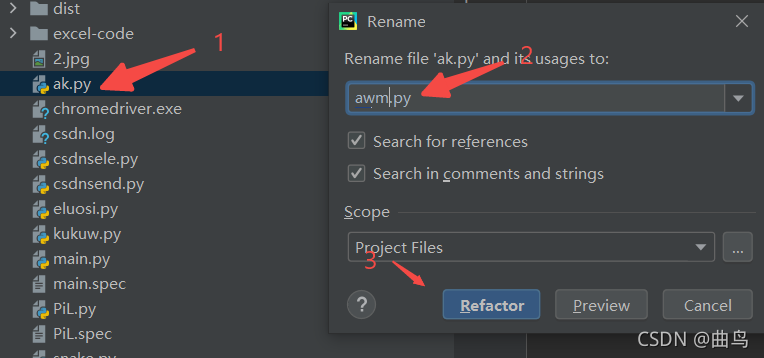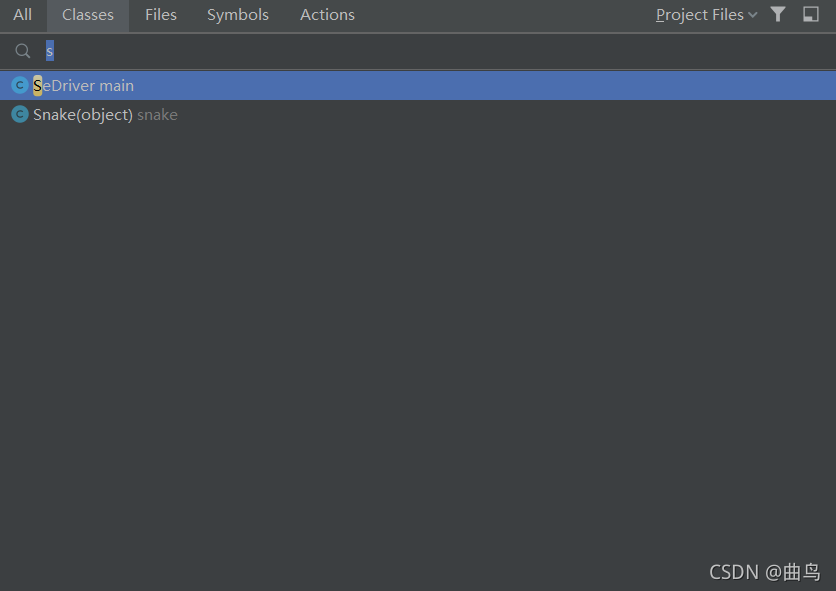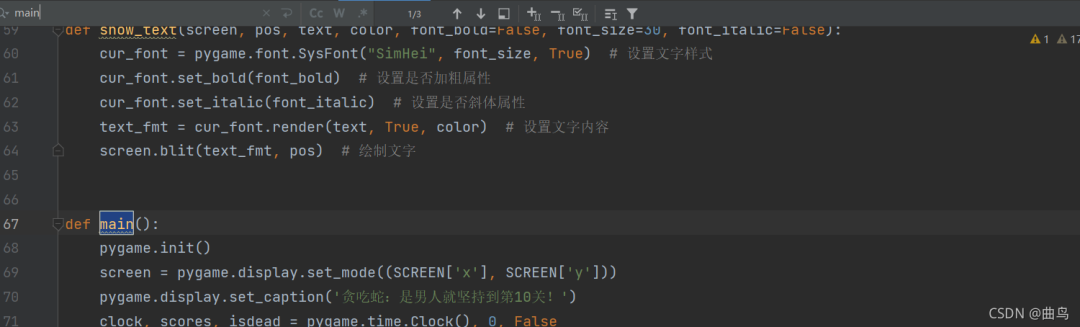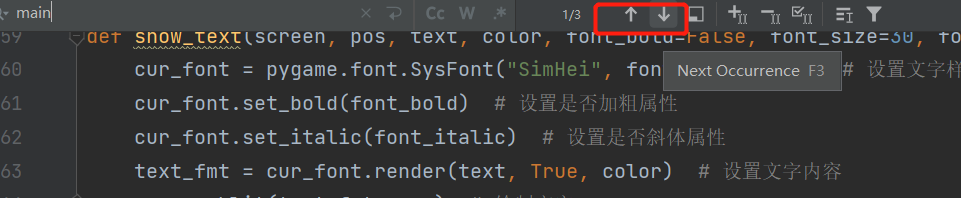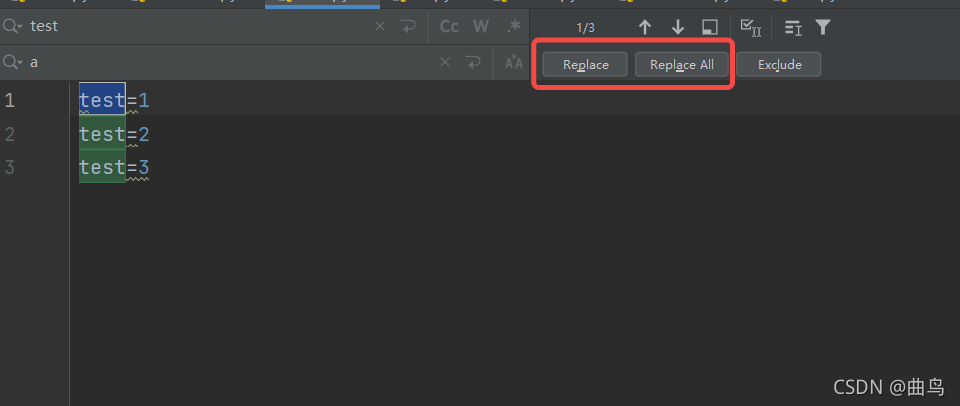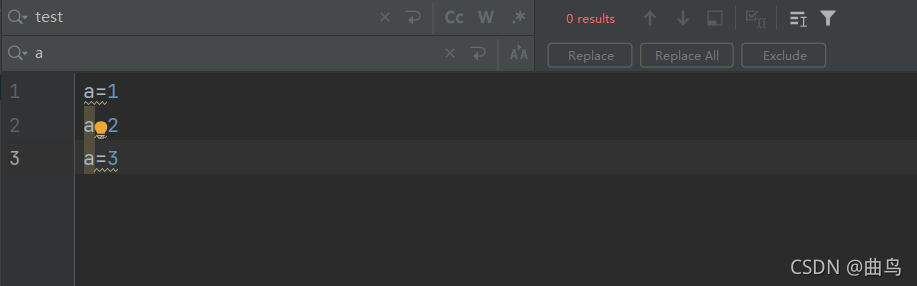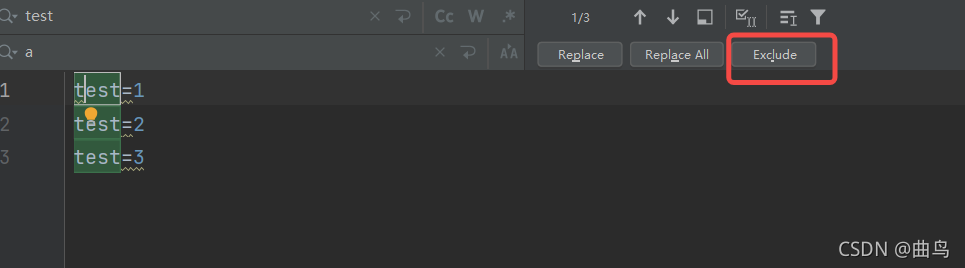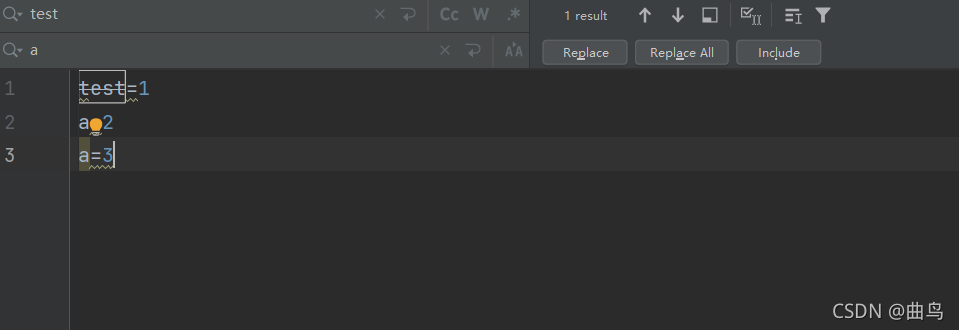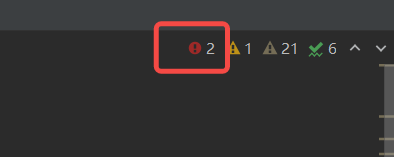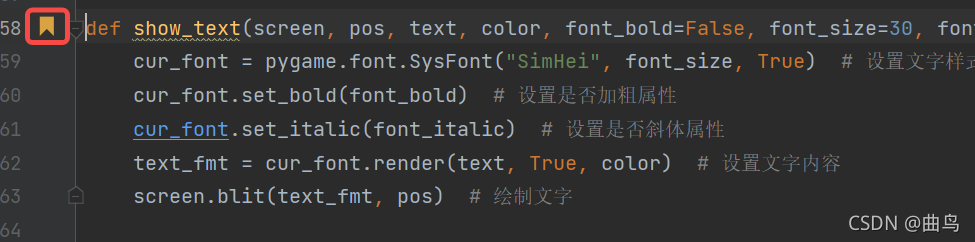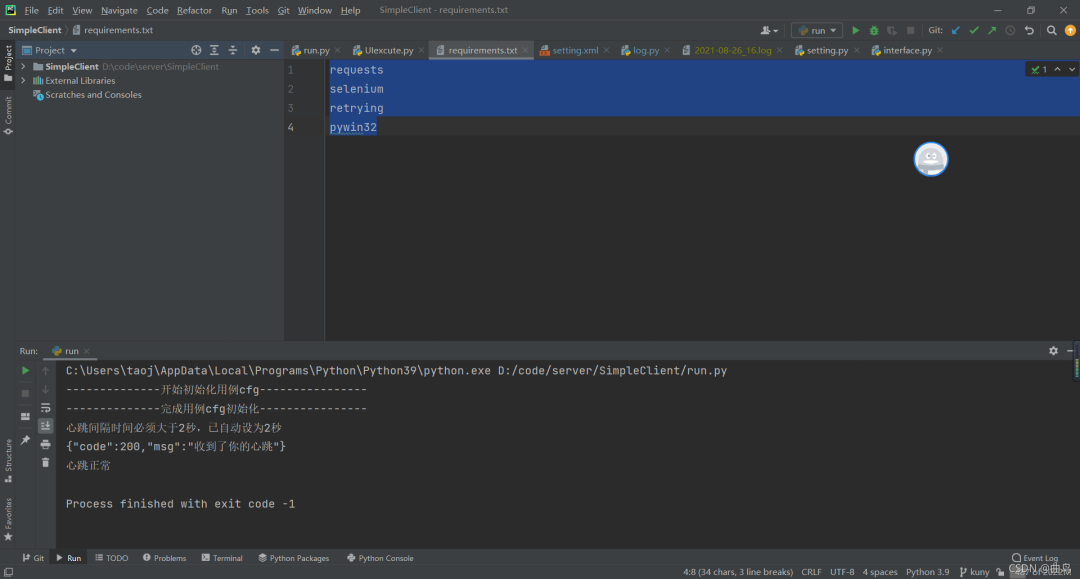熬夜总结!最全的Pycharm常用快捷键大全!
版权声明:本文为博主原创文章,遵循 CC 4.0 BY-SA 版权协议,转载请附上原文出处链接和本声明。

1. 格式化代码 【Ctrl + Alt + L】
我们写代码的时候回发现有很多黄色的波浪号,类似下图中的
这个时候可以点击任意黄色波浪号的代码,然后按下【Ctrl + Alt + L】进行代码格式化
格式化效果
def x():a = 1b = [1, 2, 3, 3, 3, 3, 3, 3, 3, 3, 3, 123, 12, 31, 231, 23, 123, 1, 231, 23, 123, 1, 43, 53, 643, 53, 4, 24, 12, 31,231, 23, 123, 24, 53, 4534, 2, 1231, 23, 1]print(a)x()
2. 多行代码合并为一行【Crtl+Shift+J】
x=1y=1z=1
合并后的效果
x=1; y=1; z=13. 修正报警告的代码【Ctrl + Enter】
当出现黄色波浪号时,可以在对应代码出按下【Ctrl + Enter】进行修正代码的操作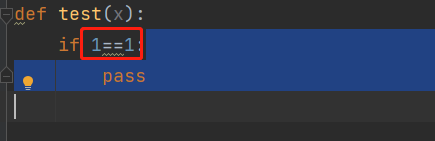
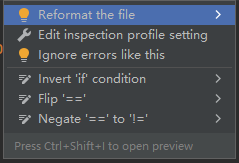
例如选择:【invert ‘if’ condition】会自动改成下面的代码:
def test(x):if 1 != 1:returnpass
4 .包装代码【Crtl+Alt+T】
x=1我们选中该代码后按下【Crtl+Alt+T】会弹窗让我们选择要包装的条件,现在我们选择【try/except】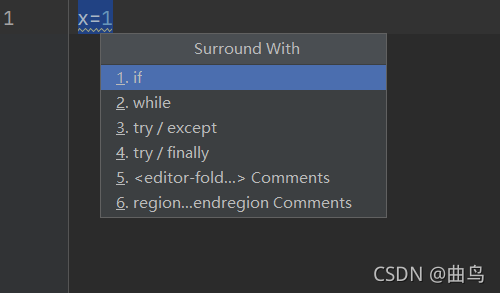
try:x=1except:pass
5. 快速注释/取消注释【Crtl+/】
def show_text(text,a):a+=1print(text,a)
注释结果
# def show_text(text,a):# a+=1# print(text,a)
6. 向右缩进一个制表位【Tab】
def test():y = 1y += 1print(y)
def test():y = 1y += 1print(y)
7. 向左缩进一个制表位【Shift + Tab】
8. 在上方插入新行【Ctrl + Alt + Enter】
def show_text(text,a):a+=1print(text,a)
效果
def show_text(text,a):a+=1print(text,a)
9. 在下方插入新行【Shift + Enter】
10. 上下移动选中代码【Alt + Shift + 上、下键】
def click(path):print('click')a = 1
效果
def click(path):a = 1print('click')
11. 上下移动选中方法体【Ctrl + Shift + 上、下键】
def click(path):print('click')def send(path):print('send')
效果
def send(path):print('send')def click(path):print('click')
12. 复制代码【Ctrl + D】
x=y=z=1效果
x=y=z=1x=y=z=1
也可以选中多行代码进行复制
def show_text(text,a):a+=1print(text,a)
def show_text(text,a):a+=1print(text,a)def show_text(text,a):a+=1print(text,a)
13. 折叠代码【Ctrl + -】
def show_text(text,a):a+=1print(text,a)
效果
def show_text(text,a):...14. 展开代码【Ctrl + +】
15. 将代码抽取为一个方法【Ctrl + Shift+M】
y=1y+=1print(y)
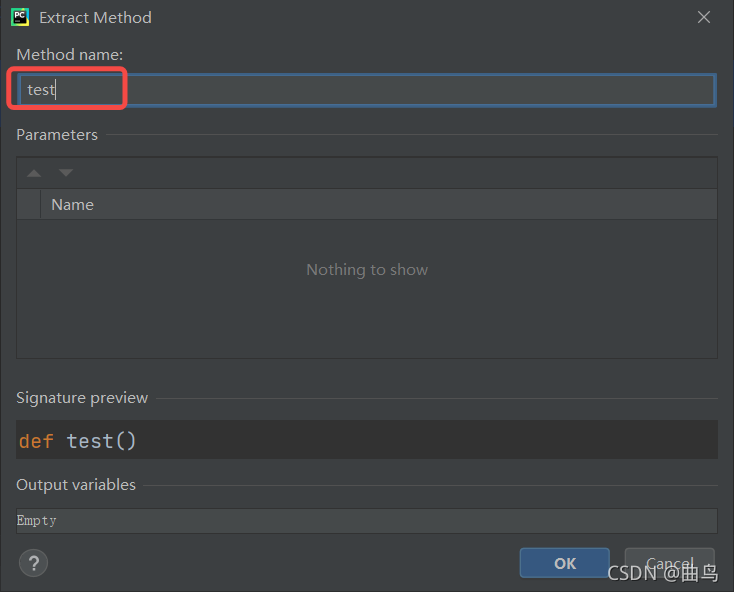
def test():global yy = 1y += 1print(y)test()
16. 重命名文件【Shift+F6】
效果
17. 查找类被引用的地方【Ctrl+N】
18. 查找/全局查找【Ctrl+F / Ctrl + Shift+F】
点击红框中的窗口图标,可以打开TOOL窗口进行多窗口查询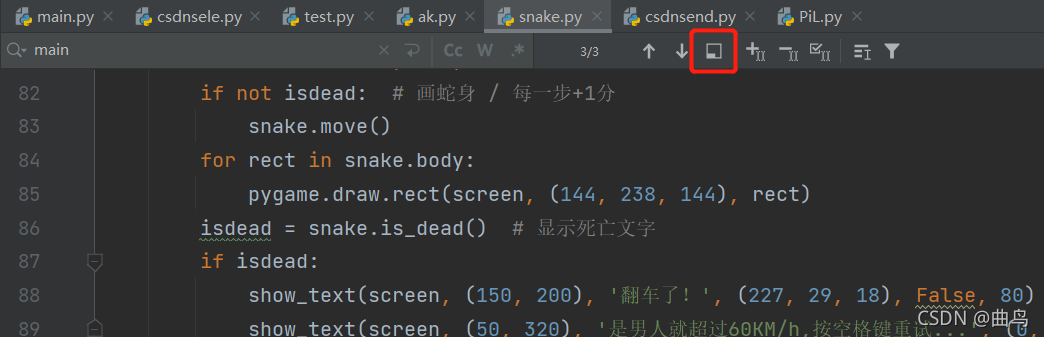
效果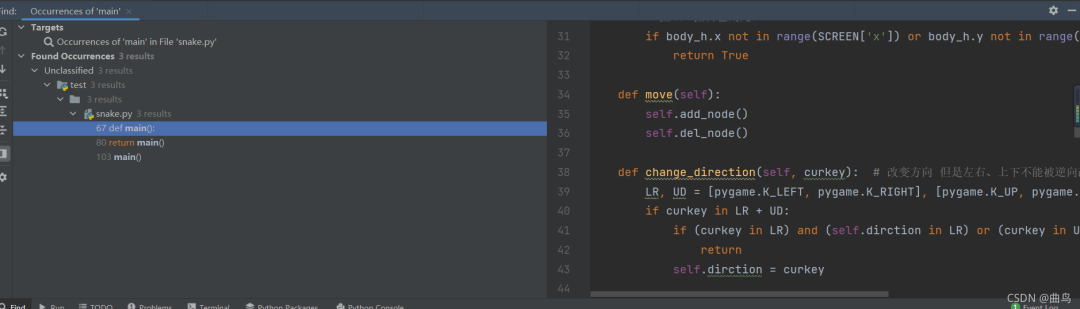
全局查询的话按下【Ctrl + Shift+F】即可!
19. 替换/全局替换【Ctrl+R / Ctrl + Shift+R】
全局替换的话按下【Ctrl + Shift+R】即可!
20. 快速跳转报错的代码【F2】
效果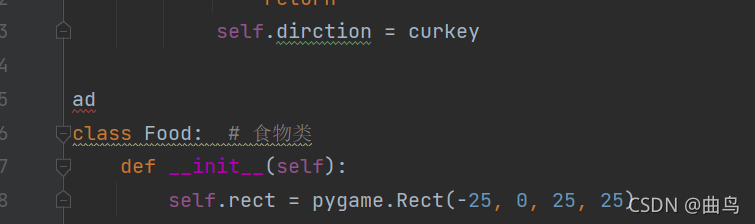
21. 定义一个书签【F11】
再按下【Shift+F11】,可以查看书签对应的代码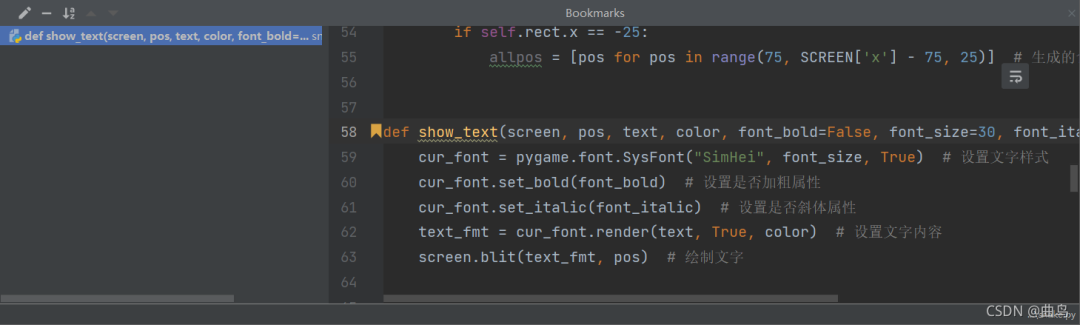
22. 代码小写转大写【Ctrl + Shift+U】
product_nama_dict={}效果
PRODUCT_NAMA_DICT={}23. 进入一个方法【Ctrl + B / Ctrl +鼠标左键】
效果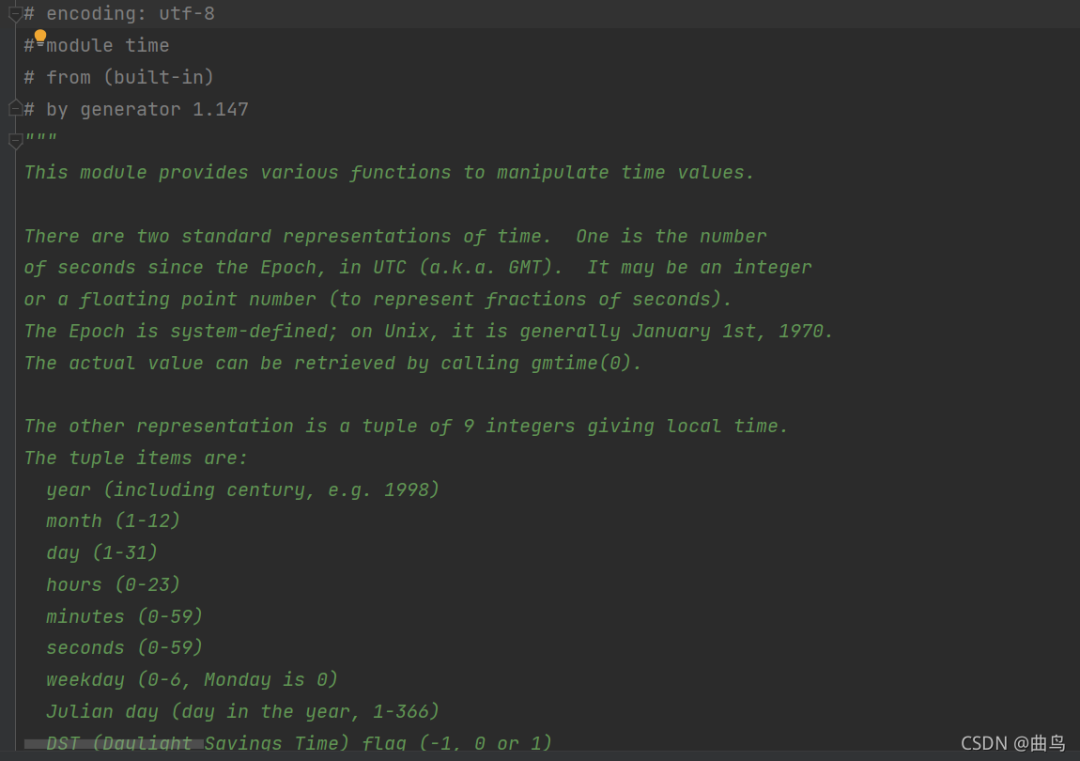
24. 快捷查看方法的实现(源码)【Ctrl + Shift + I】
import timetime.sleep()
效果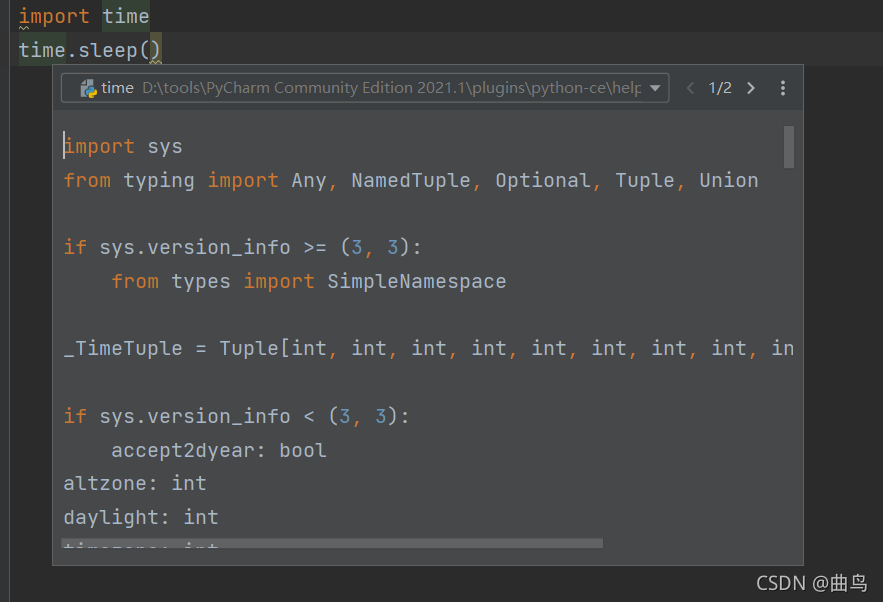
25. 查看文档描述【Ctrl + Q】
import timetime.sleep()
效果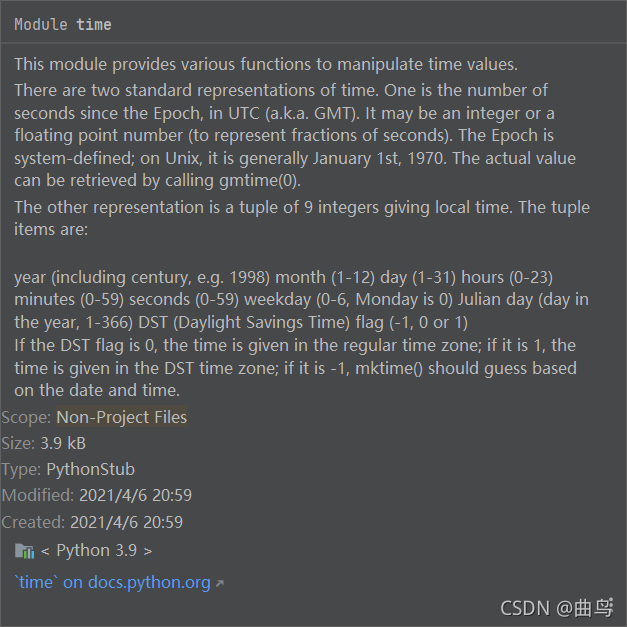
26. 查看文件中的方法【Ctrl + F12】
27. 最近编辑的文件列表【Ctrl + E】
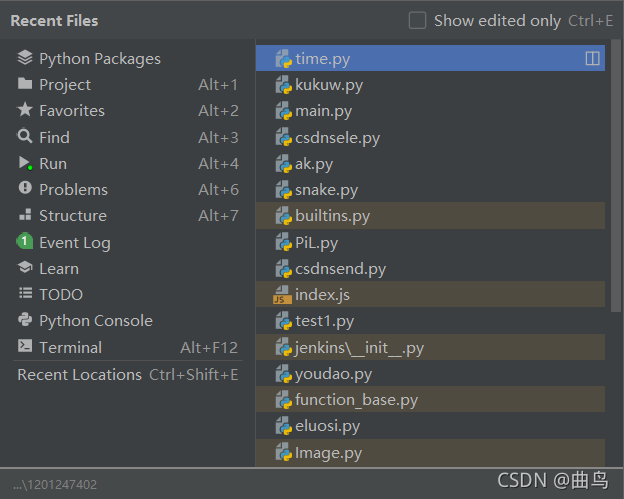
28. 快捷运行代码【Shift + F10】
29. 快捷调试代码【Shift + F9】
30. 快捷切换视图/目录【Ctrl + Tab】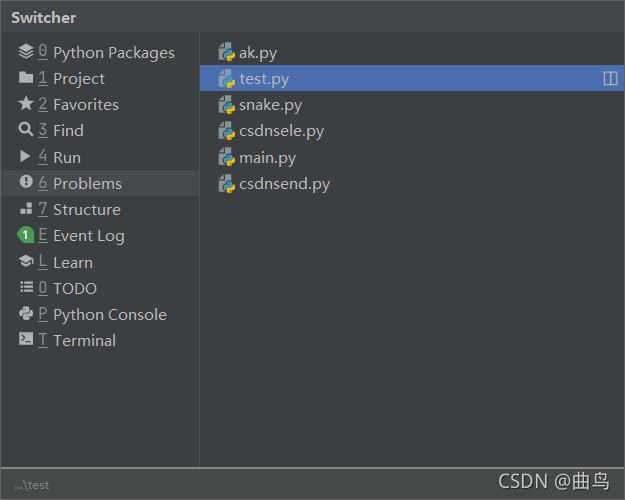
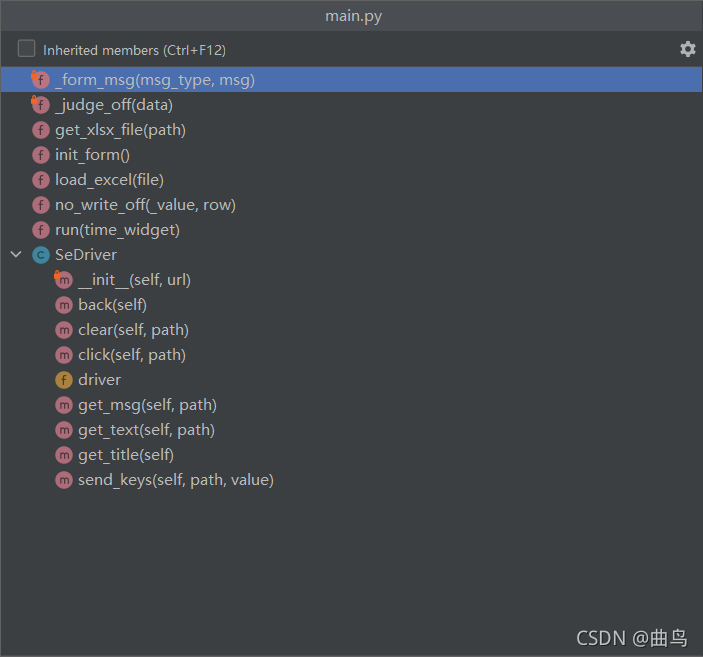
31. 查看最近更改【Alt + Shift + C】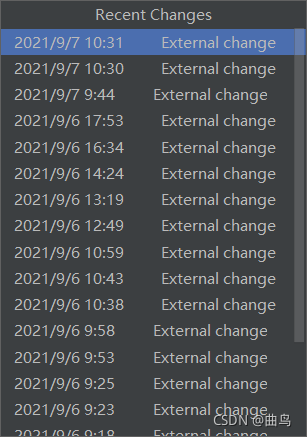
32. 将光标移动到代码行尾【End】

33. 全选一行并移至行尾【Shift + End】
效果
34. 查看历史粘贴复制记录【Ctrl + Shift+ V】
按下【Ctrl + Shift+ V】可以查看历史的复制粘贴记录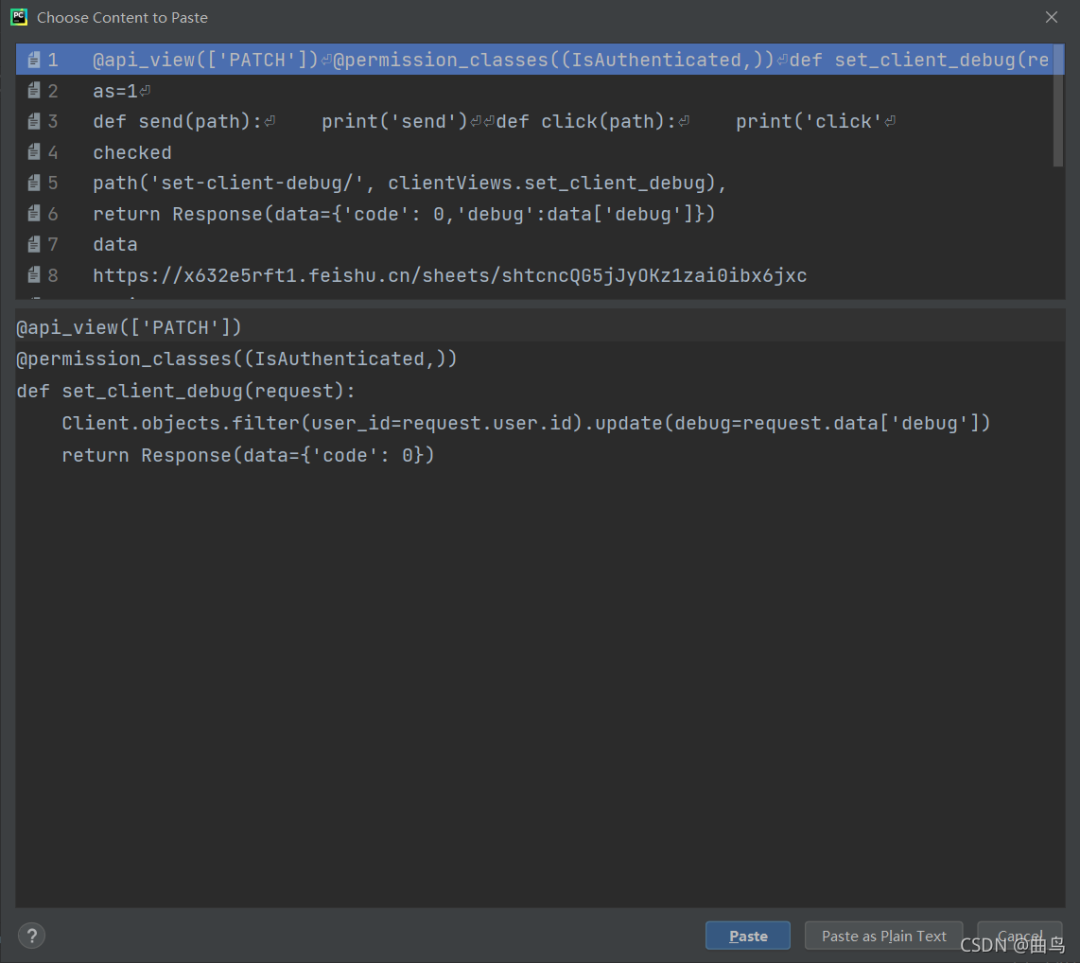
)def set_client_debug(request):Client.objects.filter(user_id=request.user.id).update(debug=request.data['debug'])return Response(data={'code': 0})
35. 将光标移动到方法体或循环的开始【Ctrl + {】
36. 将光标移动到方法体或循环的结束【Ctrl + }】
37. 最大化编辑代码窗口【Ctrl + Shift + F12】
效果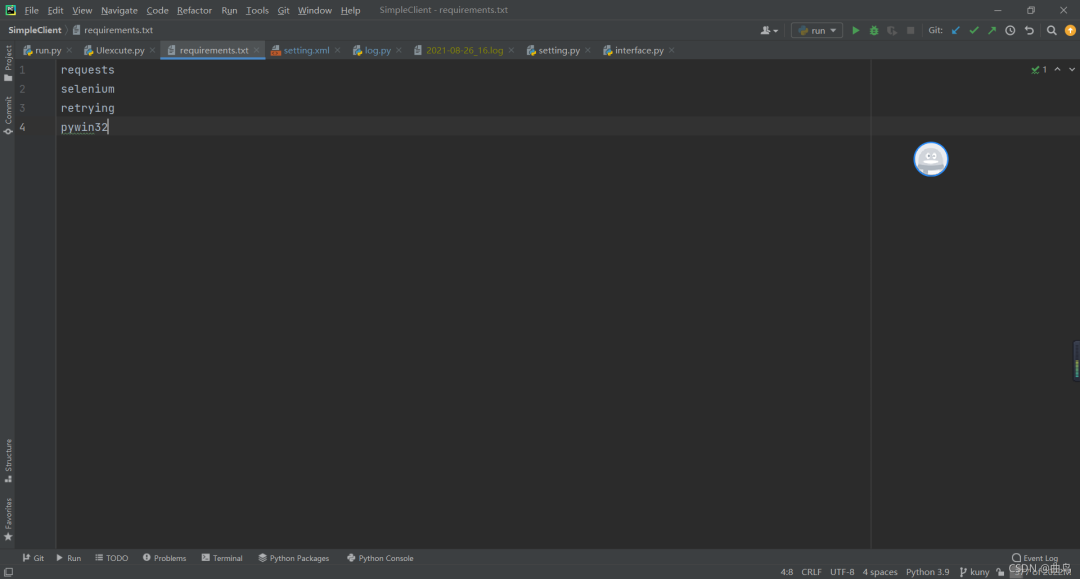
38. 快捷添加代码【Ctrl + J】
按下【Ctrl + J】可以快速添加代码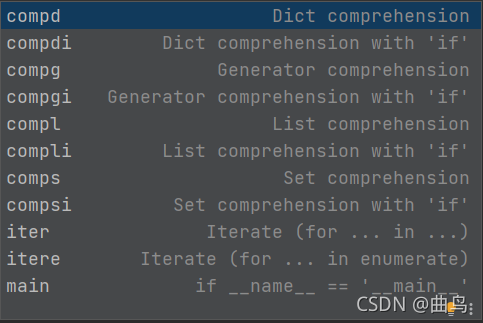
例如添加if __name__ == __main__,点击上图的【main】即可:
if __name__ == '__main__':
好了这就是今天分享的全部内容,喜欢就点个赞吧~
推荐阅读:
入门: 最全的零基础学Python的问题 | 零基础学了8个月的Python | 实战项目 |学Python就是这条捷径
干货:爬取豆瓣短评,电影《后来的我们》 | 38年NBA最佳球员分析 | 从万众期待到口碑扑街!唐探3令人失望 | 笑看新倚天屠龙记 | 灯谜答题王 |用Python做个海量小姐姐素描图 |碟中谍这么火,我用机器学习做个迷你推荐系统电影
趣味:弹球游戏 | 九宫格 | 漂亮的花 | 两百行Python《天天酷跑》游戏!
AI: 会做诗的机器人 | 给图片上色 | 预测收入 | 碟中谍这么火,我用机器学习做个迷你推荐系统电影
小工具: Pdf转Word,轻松搞定表格和水印! | 一键把html网页保存为pdf!| 再见PDF提取收费! | 用90行代码打造最强PDF转换器,word、PPT、excel、markdown、html一键转换 | 制作一款钉钉低价机票提示器! |60行代码做了一个语音壁纸切换器天天看小姐姐!|
年度爆款文案
点阅读原文,看B站我的20个视频!